【Ver7】利用するチームやフォルダを変更する
初期設定では、ノート一覧画面の[チームフォルダ]には、自分が所属するチームのフォルダがすべて表示されます。
普段利用しないチームは非表示にすることができます。
利用するチームを変更する
- ノート一覧画面でチームフォルダを長押し、または右クリックして表示されるメニューの[チームの表示設定]をタップします。
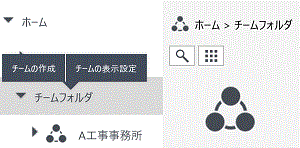
- 利用するチームをオンに、利用しないチームをオフにして、[完了]をタップします。
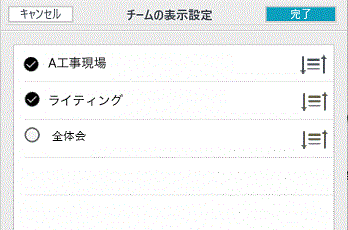
チームを並べ替える
- ノート一覧画面でチームフォルダを長押し、または右クリックして表示されるメニューの[チームの表示設定]をタップします。
- 並べ替えたいチームの右端の
 をドラッグして、並べ替えます。
をドラッグして、並べ替えます。 - [完了]をタップします。
利用するフォルダを変更する
- ノート一覧画面のフォルダツリーで、フォルダを長押し、または右クリックして表示されるメニューの[操作]>[フォルダの表示設定]をタップします。
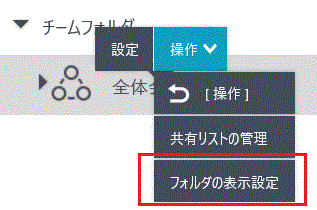
- 利用するフォルダをオンに、利用しないフォルダをオフにして、[完了]をタップします。
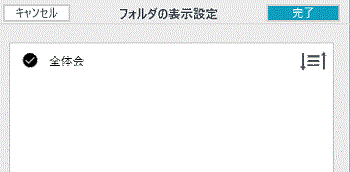
フォルダを並べ替える
- ノート一覧画面のフォルダツリーで、フォルダを長押し、または右クリックして表示されるメニューの[操作]>[フォルダの表示設定]をタップします。
- 並べ替えたいフォルダの右端の
 をドラッグして、並べ替えます。
をドラッグして、並べ替えます。 - [完了]をタップします。
- 並べ替えできるのは、チームフォルダ直下のフォルダだけです。
よく使うフォルダに簡単にアクセスできるようにする - クイックアクセス -
クイックアクセスを利用すると、よく使うフォルダや、階層が深いところにあるフォルダに簡単にアクセスできるようになります。
- ノート一覧画面のフォルダツリーで、フォルダを長押し、または右クリックして表示されるメニューの[操作]>[クイックアクセスに登録]をタップします。
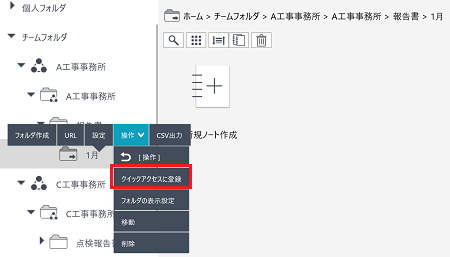
- フォルダツリーに表示するときの名前を入力し、[完了]をタップします。
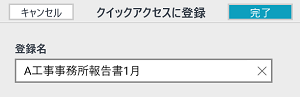
[ホーム]の直下の[クイックアクセス]に、登録したフォルダが表示されます。
登録したフォルダをタップすると、フォルダの内容が表示されます。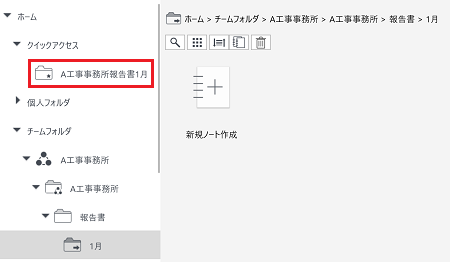
- クイックアクセスに登録したフォルダを編集する
- フォルダツリーの[クイックアクセス]を長押し、または右クリックして表示されるメニューの[クイックアクセスの編集]をタップします。
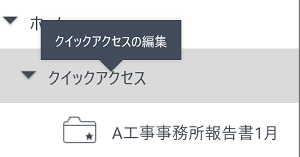
- フォルダを編集します。
- 登録名を変更する
登録名を変更したいフォルダをタップし、表示される[登録名変更]ダイアログボックスで変更して[完了]をタップします。 - フォルダを並べ替える
並べ替えたいフォルダの右端の をドラッグして、並べ替えます。
をドラッグして、並べ替えます。 - クイックアクセスから削除する
クイックアクセスから削除したいフォルダの をタップして
をタップして にし、[削除]をタップします。
にし、[削除]をタップします。
※クイックアクセスからフォルダを削除しても、元のフォルダそのものは削除されません。
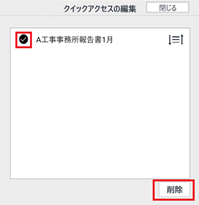
- 登録名を変更する
- フォルダツリーの[クイックアクセス]を長押し、または右クリックして表示されるメニューの[クイックアクセスの編集]をタップします。
 利用するチームを変更する
利用するチームを変更する